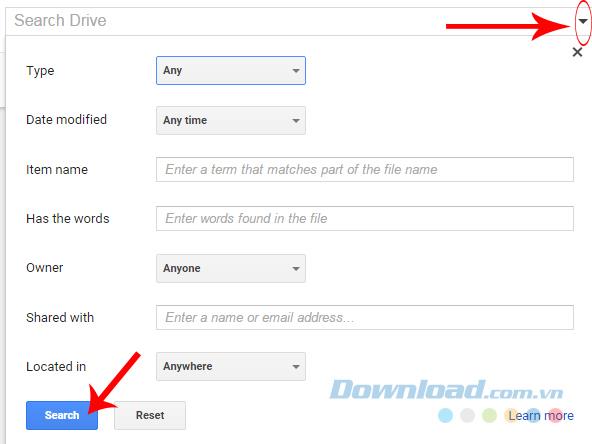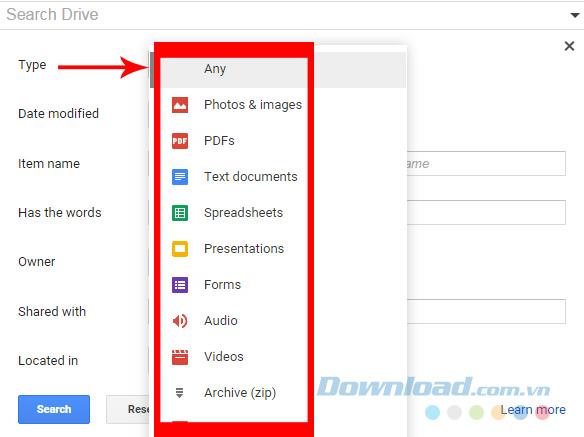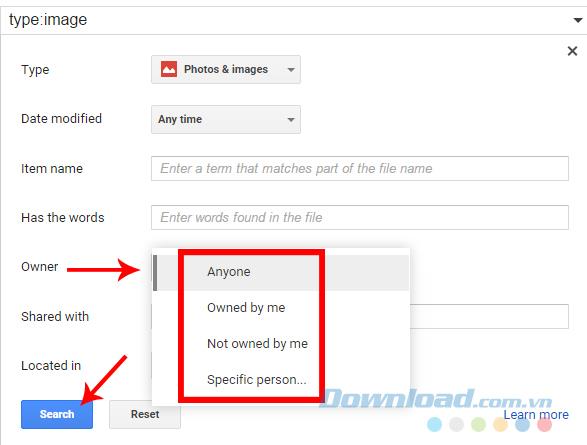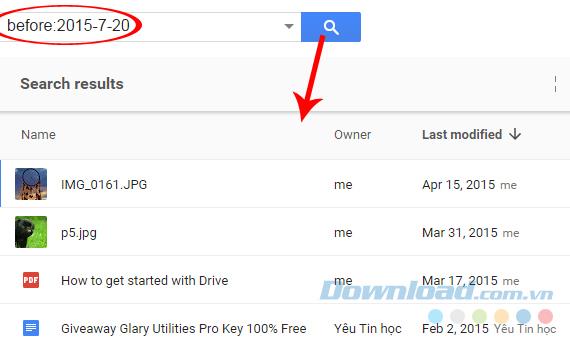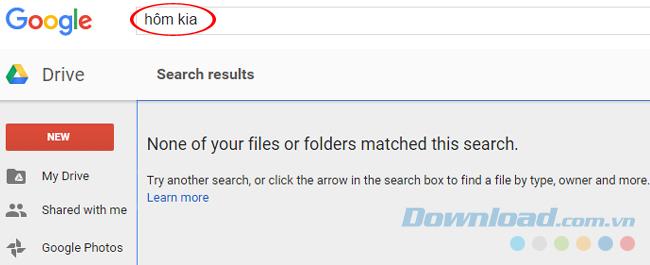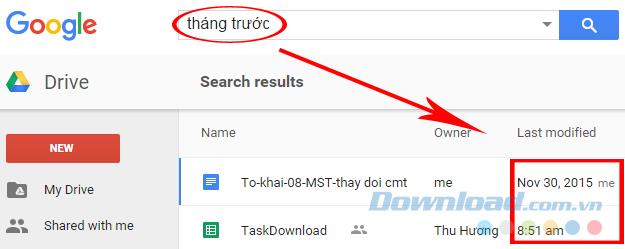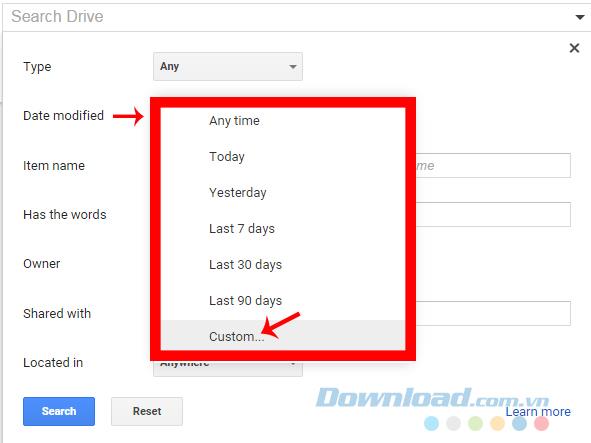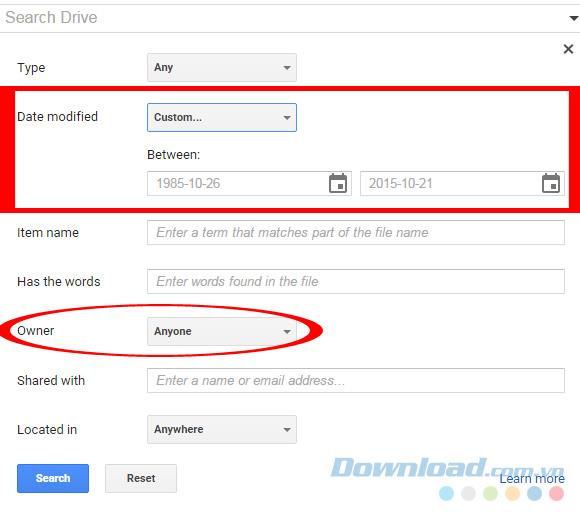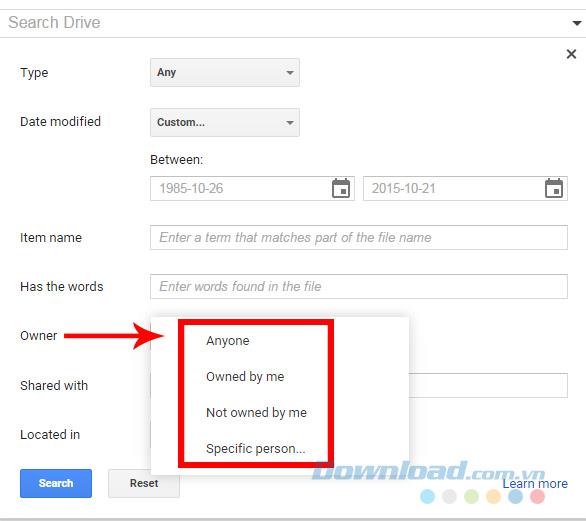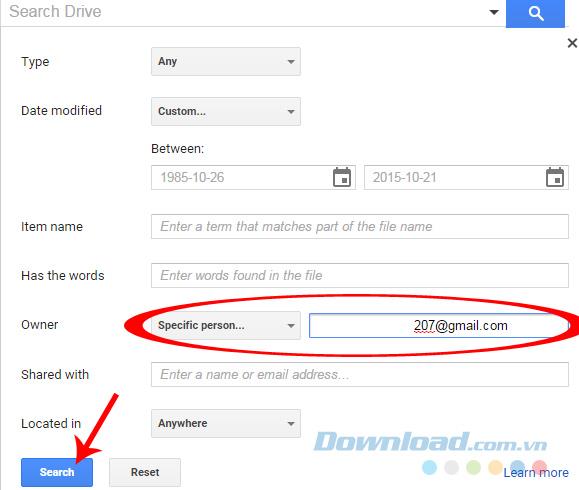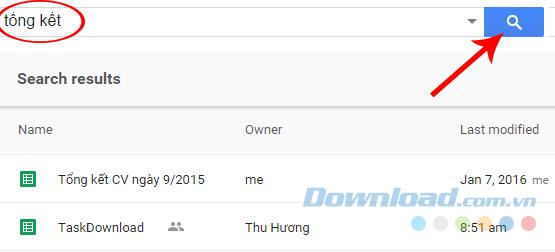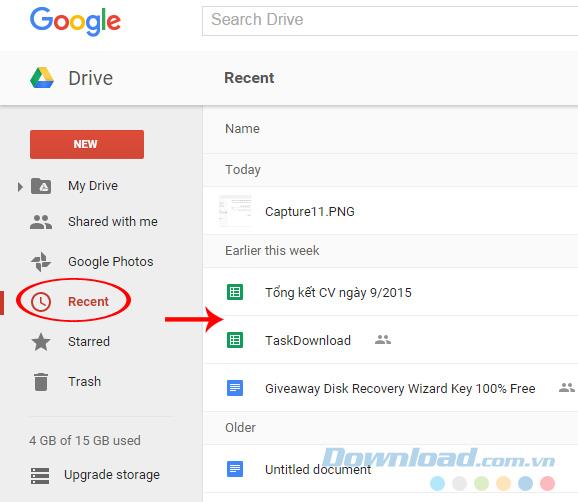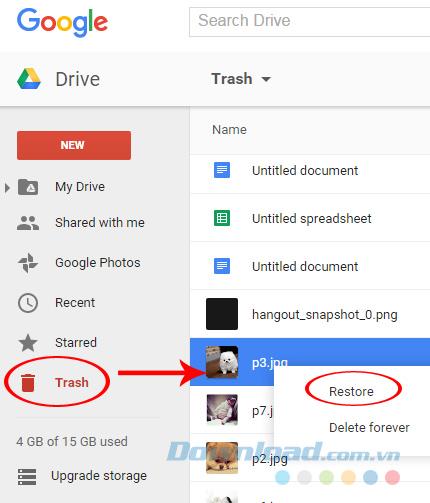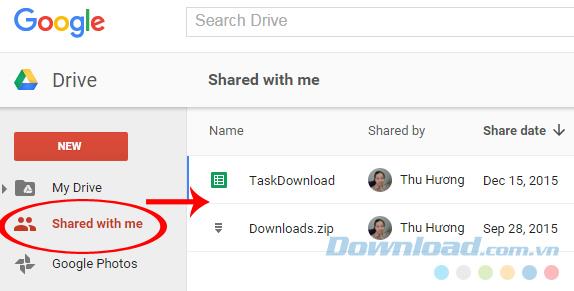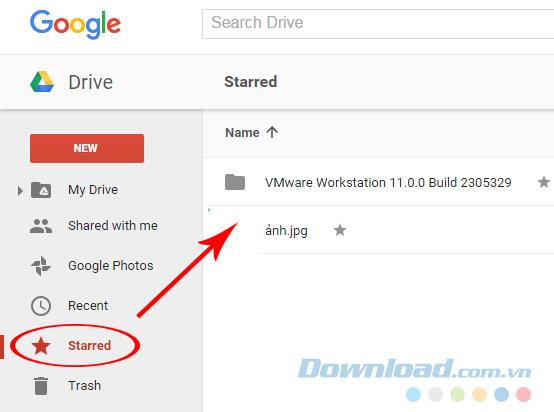Google Drive adalah salah satu layanan penyimpanan online yang paling banyak digunakan di Dunia. Mampu menyimpan dokumen dalam berbagai format berbeda, penyimpanan gratis juga "cukup sementara", jadi dengan Dropbox dan OneDrive , mereka adalah trio yang paling umum dalam hal layanan penyimpanan ini.
Namun, karena kenyamanan yang dibawanya, pengguna sering memiliki kebiasaan untuk membuang semuanya tanpa manajemen dan pengaturan khusus, sehingga terkadang menemukan data di akun Google Drive. sulit dan butuh banyak waktu jika tidak tahu caranya.
Unduh Google Drive untuk iOS
Unduh Google Drive untuk Android
Unduh Google Drive untuk komputer
Ada banyak cara untuk mencari informasi yang disimpan di Google Drive, tergantung pada tujuan pengguna, efeknya akan berbeda, jika Anda tidak tahu cara mencari di Google Drive secara efektif Terbaik, silakan lihat tutorial Download.com.vn berikut!
Cari di Google Drive dengan format
Langkah 1: Akses akun Google Drive Anda, lalu di antarmuka utama, klik ikon panah bawah untuk membuka opsi pencarian yang akan digunakan.
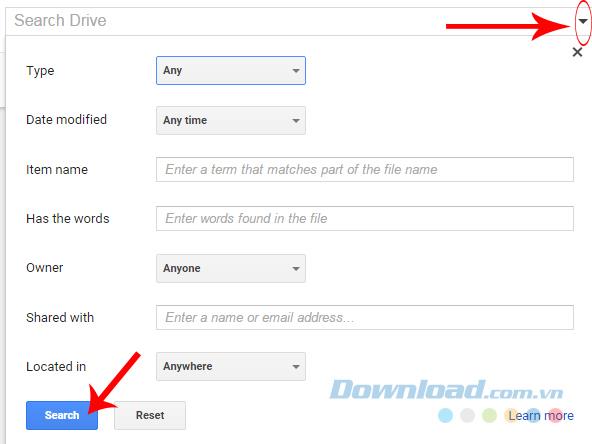
Langkah 2: Untuk setiap opsi pencarian, kami akan memiliki cara dan hasil yang berbeda. Secara khusus:
- Ketik: Cari berdasarkan tipe data (gambar, PDF, teks, audio, video, Spreadsheet - Spreadsheet, presentasi - Presentasi atau bahkan file terkompresi ...).
- Nama item: Cari berdasarkan nama file (jika Anda ingat sedikit tentang nama file yang akan dicari, masukkan di sini dan kemudian Cari).
- Memiliki kata-kata: Fitur pencarian yang diperluas memungkinkan pencarian kata kunci apa pun dalam file hanya dengan mengetikkannya ke dalam kotak ini).
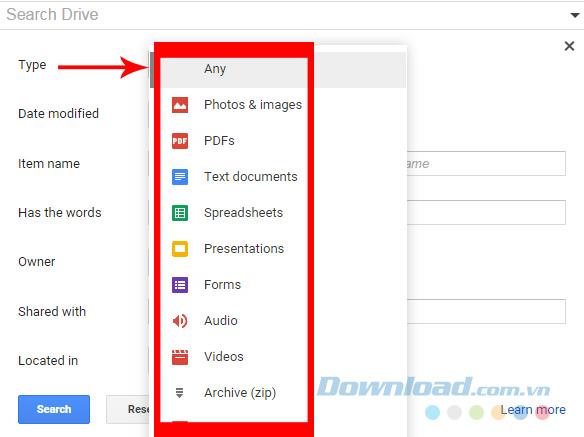
Selain itu, Google Drive juga mendukung pencarian berdasarkan pengirim, orang yang dibagikan ...
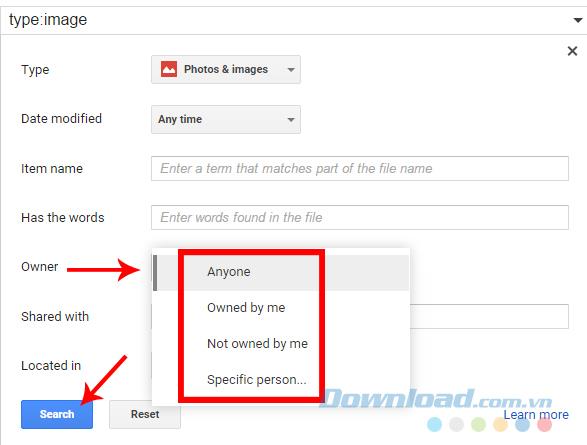
Cari data Google Drive berdasarkan perintah
Cukup masukkan beberapa perintah yang sesuai dengan waktu Anda ingin mencari di kotak pencarian dan kemudian Masukkan atau klik ikon kaca pembesar biru.
Sebagai contoh:
Untuk mencari semua data yang telah kami kirim ke Google sebelum waktu tertentu, cukup masukkan kata kunci " sebelum: " dan kemudian tambahkan waktu untuk melakukan pencarian.
- sebelum: 2015-7-20 -> Cari semua data yang disimpan sebelum 20 Juli 2015.
- sebelum: 2015-12-24 -> Cari semua data yang disimpan sebelum 2015-12-24.
Perhatian:
- Sebelum sebelum harus memiliki titik dua (sebelum :).
- Urutan waktu pengisian adalah: Tahun - Bulan - Hari.
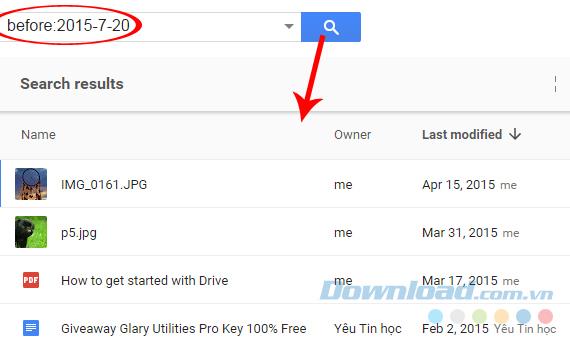
Cari hasil untuk data dengan perintah
Atau, gunakan perintah waktu yang sesuai untuk mencari, seperti:
- Kemarin
- Sehari sebelum kemarin.
- Minggu lalu
- Dua bulan lalu ...
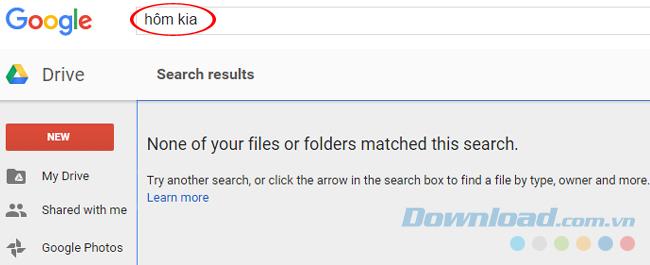
Hasil menunjukkan untuk mencari data dari bulan lalu di Google Drive.
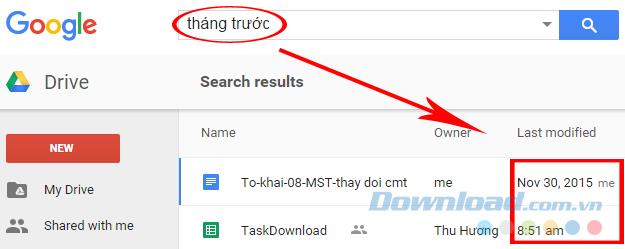
Cari berdasarkan waktu di Google Drive
Cara efektif lain untuk membantu pengguna mencari data di Google Drive adalah dengan memilih Date modified untuk memilih pencarian dari waktu ke waktu, ini mirip dengan ketika menggunakan perintah pencarian, dengan templat yang sudah ada sebelumnya. seperti: Hari ini, kemarin, 7 hari lalu, 30 hari yang lalu ...
Jika Anda tidak ingat dengan jelas, Anda dapat mengklik Kustom dalam bingkai Tanggal yang dimodifikasi ini untuk mencari.
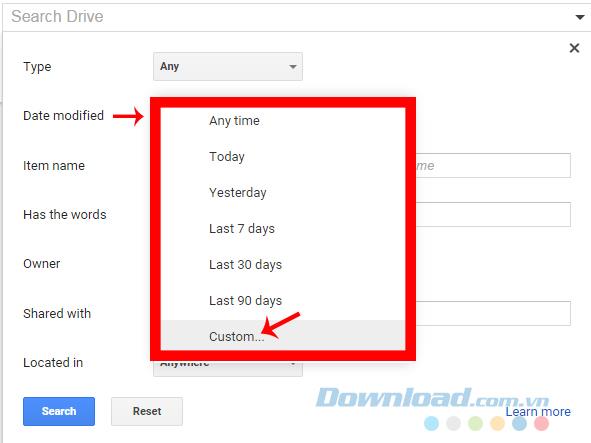
Setelah mengklik Kustom, dua kotak jendela waktu kecil muncul, pilih waktu Anda "hancur" ingat (dari kapan ke kapan) di dua kotak dan kemudian Cari .
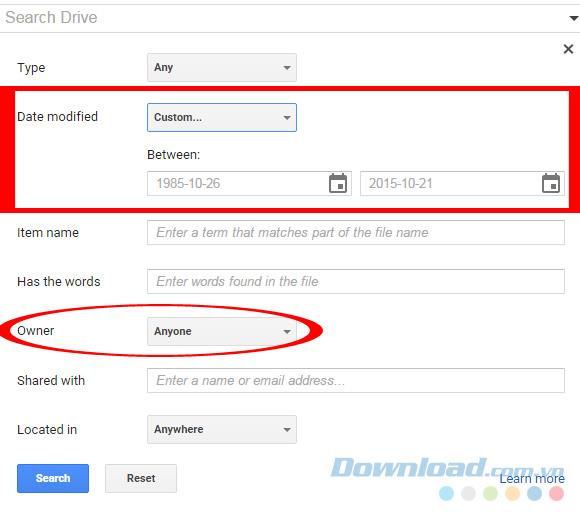
Cari di Google Drive oleh pengirim data
Di kotak pencarian, ada Pemilik , ketika menggunakan item ini, pencarian akan dilakukan sesuai dengan informasi tentang pemilik file, seperti: Siapa saja, milik saya, Tidak dimiliki oleh saya, orang tertentu .. .
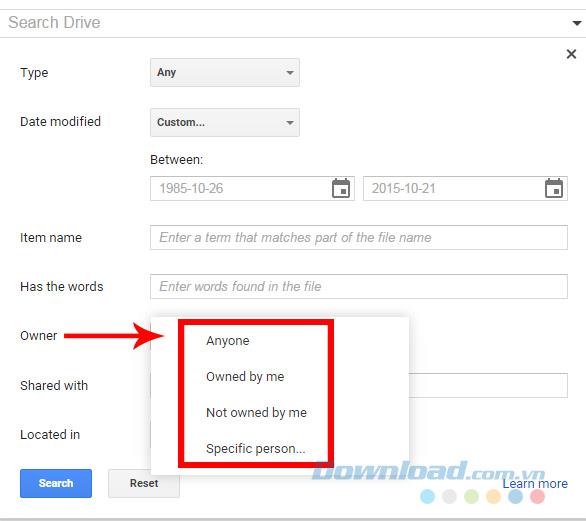
Jika Anda memilih Orang tertentu , kami harus memasukkan nama atau email pengirim untuk mencari di dalam kotak sebelum melanjutkan dengan Pencarian .
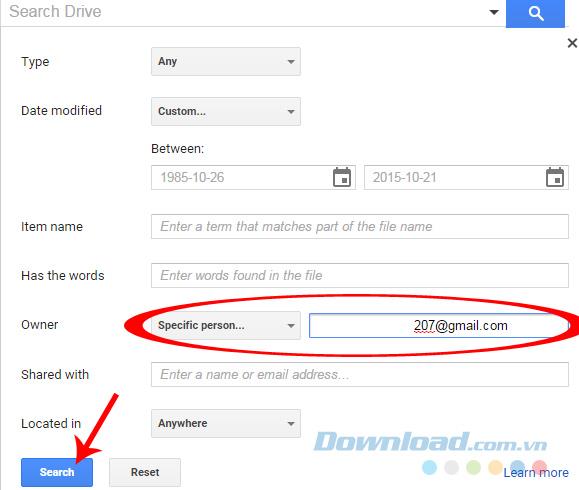
Cari Google Drive berdasarkan nama file
Jika Anda yakin Anda ingat bagian yang benar (atau semua), nama file, ketikkan saja di Cari lalu Enter .
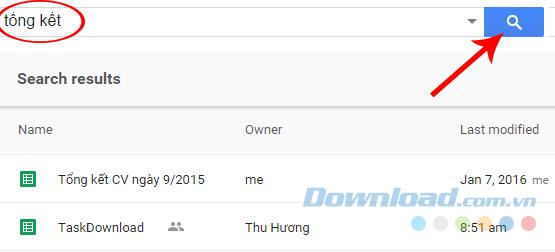
Cari berdasarkan item di Google Drive
Selain hal-hal di atas, layanan penyimpanan online ini juga memungkinkan untuk mengakses dan mencari barang-barang yang tersedia seperti Recent, Trash .. Metode ini akan mempersingkat waktu dan memanipulasi pencarian, membawa lebih banyak efisiensi .
Klik Terbaru untuk mencari informasi tentang data yang baru disimpan.
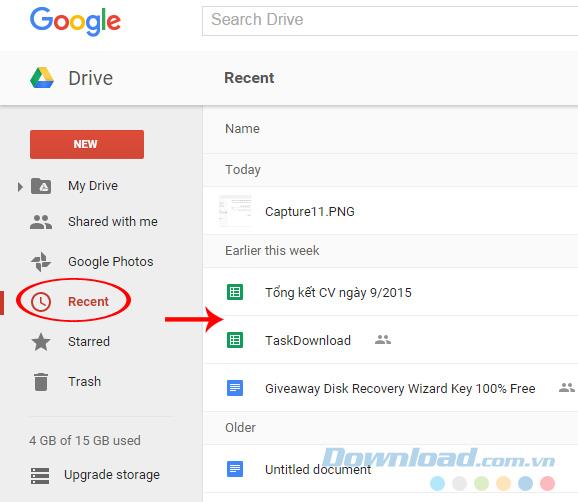
Dalam Sampah - Sampah ulasan tidak sengaja menghapus file yang salah perlu? Klik kanan padanya dan pilih Pulihkan untuk mengembalikan file.
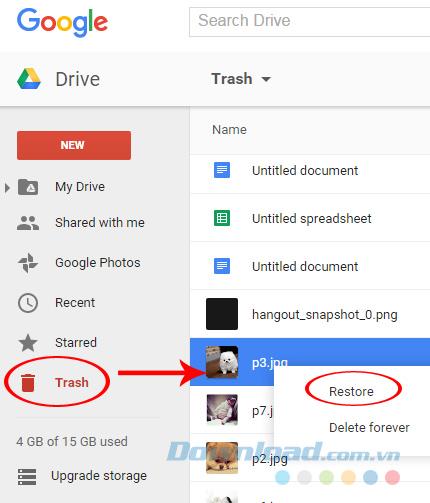
Bagian Dibagikan dengan saya juga akan menampilkan informasi dan data yang Anda terima dari orang lain.
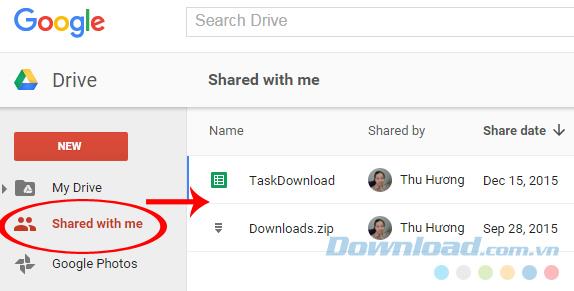
Atau Berbintang , yang akan menampilkan hasil dari item yang Anda pilih untuk dibintangi (biasanya file penting).
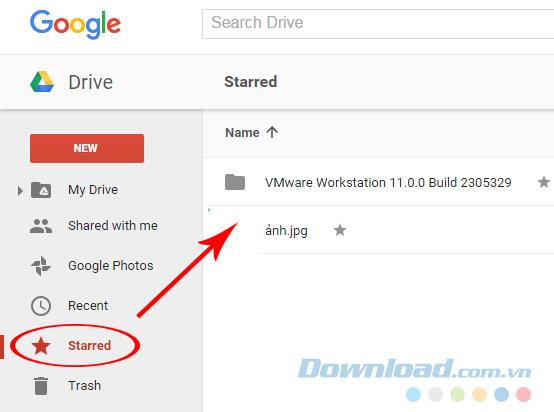
Artikel di atas baru saja menunjukkan kepada Anda cara mencari data yang tersimpan di layanan penyimpanan online Google Drive dengan cara tercepat dan paling akurat. Anda dapat mencari berdasarkan opsi yang tersedia atau menggabungkannya untuk menghasilkan efisiensi yang lebih baik saat digunakan.
Semoga Anda dan keluarga Anda selamat tahun baru!